Abrir ou editar um arquivo no Microsoft Office 365 usando a ferramenta Documentos de nível de projeto
Objetivo
Para abrir ou editar um arquivo Microsoft® no Office 365® usando a ferramenta Documentos em nível de projeto no Procore.
Coisas a considerar
- Permissões de usuário necessárias:
- Permissões de nível "Padrão" ou "Administrador" na ferramenta Documentos de nível de projeto.
Obs.: se o arquivo estiver marcado como Privado, um usuário de nível "Padrão" precisará de pelo menos um dos seguintes privilégios habilitados para editar um arquivo:- A<a title=" " href.path="//products/online/user-guide/company-level/permissions/tutorials/grant-granular-permissions-in-a-project-permissions-template" href.anchor="Documents" href. nome de arquivo permissão granular "Acessar pastas e arquivos privados" > habilitada no modelo de permissão do usuário.
- O usuário precisa ter sido adicionado às permissões de arquivo do documento. Consulte <a title=" " href.path="//products/online/user-guide/project-level/documents/tutorials/manage-permissions-for-files-and-folders-in-the-project-level-documents-tool" href.nome de arquivo..."href...".. /gerenciar permissões para arquivos e pastas na ferramenta Documentos de nível de projeto/"permissões de >Managem para arquivos e pasta.
- Permissões de nível "Padrão" ou "Administrador" na ferramenta Documentos de nível de projeto.
- Informações adicionais:
- As alterações nos documentos são salvas no Procore e não no Microsoft Office 365.
- Para editar arquivos, é necessário ter uma conta comercial da Microsoft e uma assinatura do Office 365 "Office for Web" para editar arquivos. Consulte Como funciona a integração do Office 365 na Ferramenta de Documentos da Procore?
Observação: se você precisar apenas visualizar o arquivo, consulte Exibir um arquivo no Microsoft Office 365 usando a ferramenta de documentos em nível de projeto. - A edição é limitada ao que pode ser feito no "Office for the Web" da Microsoft (a versão do navegador do Office). Para edição mais avançada, é necessário usar a versão desktop do Microsoft Office.
- Os seguintes arquivos do Microsoft Office podem ser editados no Office 365 usando a ferramenta Documentos.
- Palavra (.docx, .docm, .odt)
- Excel (.xlsx, .xlsm, .xlsb, .ods)
- PowerPoint (.pptx, .ppsx, .odp)
Vídeo
Passos
- Acesse a ferramenta Documentos.
- Localize o arquivo que deseja abrir e editar no Microsoft Office 365.
- Passe o mouse sobre o arquivo e clique no ícone que corresponde ao arquivo que deseja abrir. Por exemplo, para um documento do Word, clique no ícone do Word para Abrir no Word.
Ponta! Você também pode clicar com o botão direito do mouse no arquivo para acessar essa ação.
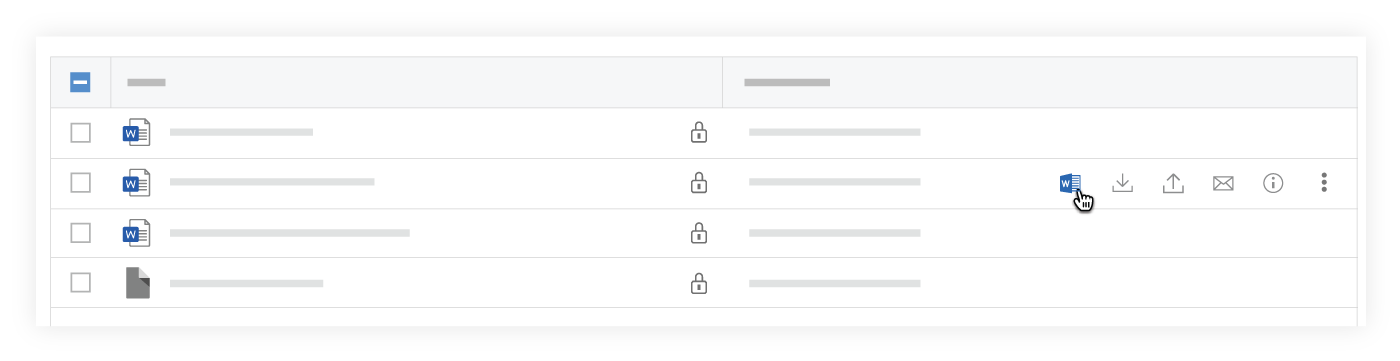
- Se ainda não tiver feito login em sua conta da Microsoft no Procore, você receberá uma solicitação de login usando seu login credenciais do Procore. Consulte Como faço login no Microsoft Office 365 na ferramenta Documentos?
- Uma nova guia será aberta em seu navegador exibindo o arquivo no Office 365.
- No cabeçalho superior, clique em Editar.

- Se ainda não tiver feito login em sua conta da Microsoft, acesse usando seu login credenciais da Microsoft.
- Edite o arquivo conforme necessário.
Nota: À medida que você faz edições, o arquivo é salvo. Isso é indicado pelo 'Salvando...' no cabeçalho superior.

Depois que as alterações forem salvas no Procore, a mensagem mudará para "Salvo no Procore".
- Se quiser salvar as alterações manualmente, clique em Salvar e retorne ao Procore.

Obs.: as alterações podem demorar alguns instantes para serem salvas no Procore, portanto, recomendamos clicar em "Salvar e retornar ao Procore" antes de fechar a guia ou o navegador.

